使用 KontrolPack 透過網路連接/控制計算機

使用 KontrolPack 輕鬆控製網路中的電腦。輕鬆連接和管理運行不同作業系統的電腦。
如果您曾經想安裝Ubuntu Linux但不知道如何創建 Ubuntu 安裝 USB,那麼本指南適合您。跟隨我們討論創建 Ubuntu 安裝 USB 的最簡單方法。
創建 Ubuntu 安裝 USB 的第一種方法是使用 Etcher 工具。為什麼?它是一個跨平台的應用程序。它有一個簡單的界面,而且這個簡單的界面適用於 Mac、Windows 和 Linux。不管你用什麼,說明都是一樣的。
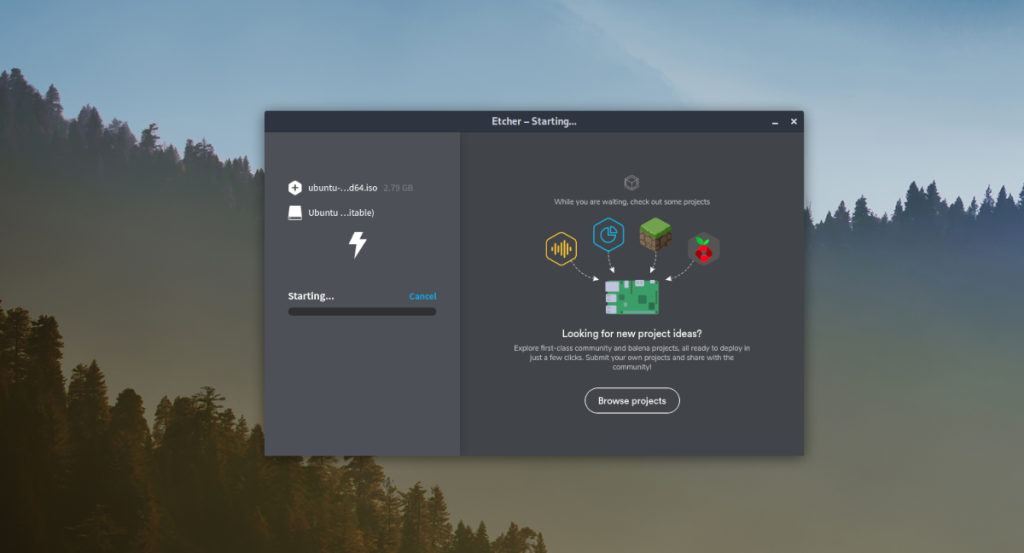 要開始使用 Etcher創建 Ubuntu安裝 USB,請訪問Etcher.io。進入網站後,查找下載按鈕,然後選擇它以下載適用於您的操作系統的 Etcher 應用程序。
要開始使用 Etcher創建 Ubuntu安裝 USB,請訪問Etcher.io。進入網站後,查找下載按鈕,然後選擇它以下載適用於您的操作系統的 Etcher 應用程序。
為您的操作系統下載 Etcher 後,安裝並打開它。當應用程序打開時,按照下面的分步說明創建一個 Ubuntu 安裝 USB。
第 1 步:前往Ubuntu.com官方網站。進入 Ubuntu.com 網站後,查看頁面上的導航欄。在導航欄上尋找“下載”按鈕並用鼠標選擇它。
第二步:選擇Ubuntu.com導航欄上的“下載”按鈕後,會出現一個下載頁面。在此下載頁面上,找到“Ubuntu 桌面”部分。
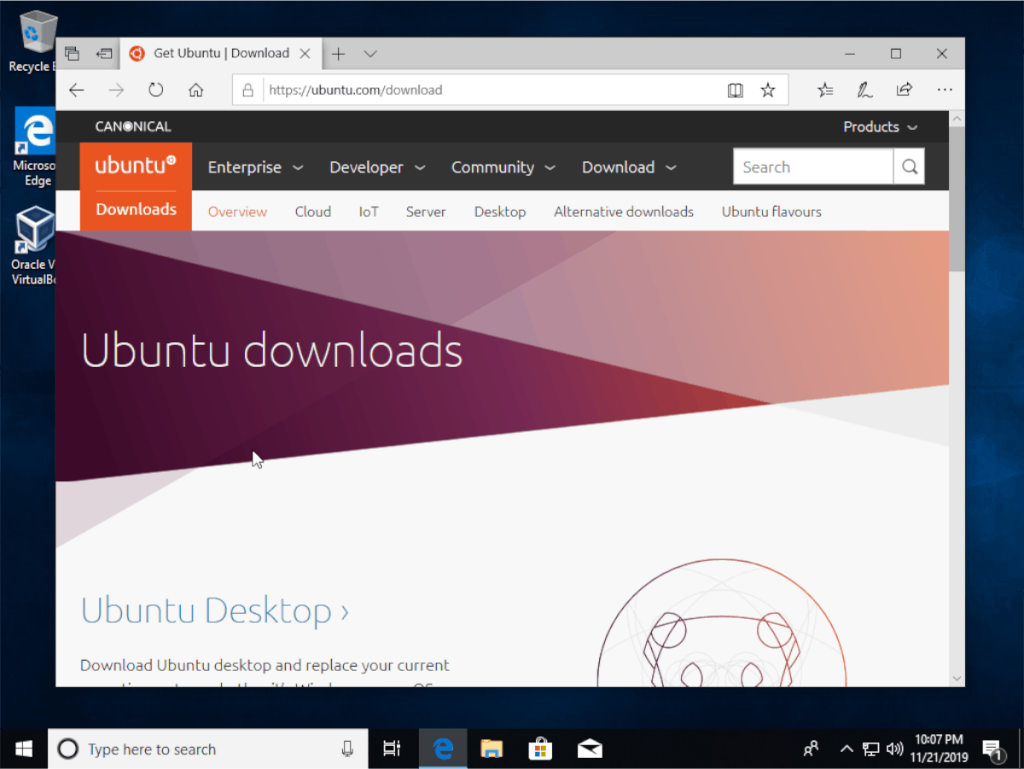
在“Ubuntu 桌面”部分,有兩個下載選項可用。Ubuntu 20.04 LTS 和 Ubuntu 20.10。如果您更喜歡穩定性和長期可靠性,請選擇“20.04 LTS”選項。或者,如果您希望事物盡可能新穎,請單擊“20.10”選項。
第 3 步:單擊 20.04 或20.10 LTS的下載選項後,您的瀏覽器將開始下載 Ubuntu ISO 映像文件。此 ISO 映像文件包含安裝 Ubuntu 所需的一切。耐心等待並允許它下載。
第 4 步:當 Ubuntu ISO 文件下載完成後,打開 Etcher 應用程序。然後,在 Etcher 應用程序內部尋找“Flash from file”按鈕,並用鼠標單擊它。
當您單擊“Flash from file”按鈕時,屏幕上會出現一個彈出窗口。使用彈出窗口,瀏覽您從 Ubuntu.com 下載到計算機的 Ubuntu ISO 文件,然後選擇它。
第 5 步:當 Ubuntu ISO 文件加載到 Etcher 中時,將您的 USB 閃存驅動器插入 USB 端口。然後,找到“選擇目標”按鈕,並單擊它。
使用 Etcher UI,選擇您的 USB 閃存驅動器。通過選擇你的 USB 閃存驅動器,你告訴 Etcher 它應該特別將 Ubuntu ISO 閃存到這個設備。
第 6 步:找到“Flash!” 按鈕,然後用鼠標單擊它。當你點擊“Flash!” 按鈕,Etcher 將嘗試將您的 Ubuntu ISO 文件閃存到 USB 閃存驅動器。刷機過程可能需要一些時間才能完成。
該過程完成後,Etcher 將驗證您的 USB 閃存驅動器以確定閃存是否成功完成。驗證應該只需要幾秒鐘。
第 7 步:在 Etcher 完成驗證您的 USB 閃存驅動器後,您將看到一條消息,告訴您閃存已完成。從這裡,關閉 Etcher 應用程序。
拿起你新刷的 USB 並安裝 Ubuntu!
如果您已經是 Linux 用戶並且需要創建一個 Ubuntu 安裝 USB 並且不想走 Etcher 路線,那麼 Gnome Disks 是一個很好的選擇。它開箱即用地預安裝在大多數 Linux 操作系統上,並且易於使用。
要使用 Gnome 磁盤創建 Ubuntu 安裝 USB,請將 USB 閃存驅動器插入 USB 端口。插入後,請按照以下分步說明進行操作。
步驟 1:通過在應用程序菜單中搜索“磁盤”,在 Linux 桌面上啟動 Gnome 磁盤。如果您尚未安裝 Gnome Disks,請輸入以下命令以使其工作。
Ubuntu
sudo apt install gnome-disk-utility
Debian
sudo apt-get install gnome-disk-utility
拱形Linux
sudo pacman -S gnome-disk-utility
軟呢帽
須藤 dnf 安裝 gnome-disk-utility
OpenSUSE
須藤 zypper 安裝 gnome-disk-utility
第 2 步:在 Gnome Disks 的左側邊欄上搜索您的 USB 閃存驅動器。然後,用鼠標單擊它以在應用程序中顯示它。
第 3 步:前往 Ubuntu.com,在導航欄中查找“下載”按鈕,然後用鼠標單擊它。之後,找到“桌面”。單擊 Ubuntu 20.04 LTS 或 Ubuntu 20.10 以下載 Ubuntu ISO 文件。
第 4 步:在 Gnome Disks 中,單擊菜單按鈕(位於最小化左側)。進入菜單後,找到“恢復磁盤映像”按鈕,然後用鼠標單擊它。
第 5 步:找到“要還原的圖像”旁邊的按鈕並單擊它。然後,在您的計算機上瀏覽 Ubuntu ISO 文件以將其添加到 Gnome Disks。
第 6 步:選擇“開始恢復”按鈕開始創建您的 Ubuntu 安裝 USB。
該過程完成後,關閉 Gnome Disks,重新啟動您的 PC,然後安裝 Ubuntu!
使用 KontrolPack 輕鬆控製網路中的電腦。輕鬆連接和管理運行不同作業系統的電腦。
你想自動執行一些重複的任務嗎?與其手動點擊按鈕,不如用一個應用程式
iDownloade 是一款跨平台工具,可讓使用者從 BBC 的 iPlayer 服務下載無 DRM 保護的內容。它可以下載 .mov 格式的視頻
我們已經詳細介紹了 Outlook 2010 的功能,但由於它不會在 2010 年 6 月之前發布,所以現在是時候看看 Thunderbird 3 了。
每個人偶爾都需要休息一下,如果你想玩有趣的遊戲,不妨試試 Flight Gear。它是一款免費的多平台開源遊戲。
MP3 Diags 是修復音樂音訊收藏問題的終極工具。它可以正確標記您的 MP3 文件,添加缺少的專輯封面,修復 VBR
就像 Google Wave 一樣,Google Voice 也在全球引起了不小的轟動。谷歌的目標是改變我們的溝通方式,而且由於它正在成為
有許多工具可以讓 Flickr 用戶下載高品質的照片,但有沒有辦法下載 Flickr 收藏夾呢?最近我們
什麼是採樣?根據維基百科,「採樣是指從一段錄音中取出一部分或樣本,並將其重新用作樂器或
Google Sites 是 Google 提供的一項服務,可讓使用者在 Google 伺服器上託管網站。但有一個問題,它沒有內建備份選項



![免費下載 FlightGear 飛行模擬器 [玩得開心] 免費下載 FlightGear 飛行模擬器 [玩得開心]](https://tips.webtech360.com/resources8/r252/image-7634-0829093738400.jpg)




